文章目錄
![]() 編輯人員資料
編輯人員資料
![]() 評論及獎項
評論及獎項
昨天,我不小心格式化了一張索尼 SD 卡,裡面有一些我工作所需的圖片,我沒有備份(我直接在相機選單,型號:sony a6000 上進行此操作)。我一直在忙著資料恢復,但什麼也沒出現,我很確定它們丟失了,但在放棄救援之前,我想看看是否有人有其他辦法?—— 來自Reddit
您是否和這位用戶有著同樣的困境和疑惑呢?無需慌張。您可以在索尼相機上格式化 SD 卡後依舊恢復資料,因為資料仍在記憶卡上,只是您無法存取它。
索尼 SD 卡 技術規格與選擇標準
| 索尼相機機型 | 影片規格 | 推薦 SD 卡類型 |
| A7lll | 4K/30p (XAVC S 100Mbps) | UHS-II V60/V90 |
| A7IV | 4K/60p (XAVC S-I 600Mbps) | CFexpress Type A |
| A7R IV | 4K/30p (XAVC S 100Mbps) | UHS-II V90 |
格式化後的索尼 SD 卡資料還能救回嗎?
是的!根據學術研究(來源:IEEE Xplore: Data recovery from formatted memory cards),格式化只會破壞卡片的資料結構,將整個裝置標記為「空」。因此,資料仍然可以存取。絕大多數情況下,原始資料區塊未被覆蓋前仍可救回。但務必停止寫入新資料,否則覆蓋將導致永久遺失。
使用資料復原軟體復原格式化的索尼 SD 卡
只要您能使用成熟的資料救援軟體,您就可以有效地恢復您的 索尼 SD 卡中的照片和影片。從眾多相機照片或影片資料恢復軟體中進行選擇十分困難,我們為您提供了最簡易的解決方案:
EaseUS Data Recovery Wizard 是 Windows 的 top 類數據恢復工具之一,在掃描速度、資料恢復品質和可用性方面均勝過其競爭對手。根據第三方評測與用戶回饋(來源:Trustpilot),EaseUS 在掃描速度、復原率及易用性方面表現優異,支援各型號 Sony 相機 SD 卡(如 a6000、a7 III、a7 IV)。
EaseUS Data Recovery Wizard 將幫助您從格式化的 SD 記憶卡中還原資料 。軟體可用於恢復格式化的資料以及恢復 Sony SD 卡和更多儲存裝置上已刪除的照片。
一旦 SD 卡上的檔案遺失後,切記不要繼續使用該 SD 卡。如果繼續使用 SD 卡,原有的資料很可能會被覆蓋,則成功救回檔案的機率將大幅下降。
步驟 1. 將 SD 卡插入電腦。
- 將 SD 卡插入讀卡器並將帶有 SD 卡的讀卡器連上電腦。
步驟 2. 執行 SD 卡資料救援軟體,掃描 SD 卡。
- 打開 EaseUS Data Recovery Wizard,在外置設備欄下選擇SD 卡。
- 然後,單擊「掃描」按鈕開始查找SD 卡上丟失的檔案。
步驟 3. 檢視 SD 卡上找到的資料。
掃描結束後,通過下面幾個按鈕快速篩選找到你要恢復的檔案並雙擊執行預覽 :
- 「已刪除的檔案」:列出所有刪除檔案。
- 「磁碟分區」:所有掃描查找到的檔案都在這裡。
- 「丟失分割區的檔案」:格式化後救援時優先檢視這下面的檔案。
- 「更多檔案」:所有檔案名稱或路徑丟失的檔案都集中在這裡。
同時,還可以使用「篩選」、「搜索」兩個功能快速查找到需要復原的檔案。
步驟 4. 恢復 SD 卡資料。
- 雙擊檔案檢視和預覽。
- 然後,勾選所有要復原的檔案,點擊「恢復」按鈕,將恢復回來的檔案保存到電腦或外接式儲存裝置上。
許多索尼用戶已經證明了該工具的有效性。如果您有興趣解決檔案恢復問題,請在 Facebook、Twitter、Instagram 和其他社交媒體平台上分享!
您可以信賴 EaseUS 資料復原軟體
EaseUS Data Recovery Wizard 在資料恢復方面擁有廣泛的技術基礎,自 2005 年以來深受數十億用戶的信賴。請參閱 Trustpilot 上的評論。
一旦您意識到自己意外格式化了 SD 卡,請立即停止使用它。繼續使用卡片可能會覆蓋已刪除的資料,從而無法恢復。
尋求專業幫助恢復格式化的索尼 SD 卡
如果您無法使用資料恢復軟體來恢復您的資料,或出現以下情況,請考慮尋求專業的資料恢復服務,這些專家擁有從嚴重損壞的儲存設備中恢復資料的工具和專業知識:
-
記憶卡接口物理損壞
-
晶片脫焊(常見於長期高溫環境)
-
控制晶片燒毀(可能伴隨焦味)
諮詢 EaseUS 資料復原專家,取得一對一手動復原服務。我們可以在免費診斷後提供以下服務
- 修復損壞的 RAID 結構、無法啟動的 Windows 作業系統和損壞的虛擬磁碟文件
- 恢復/修復遺失的分區和重新分區的驅動器
- 取消格式化硬碟並修復 RAW 磁碟機(Bitlocker 加密磁碟機)
- 修復成為 GPT 保護分割區的磁碟
使用 CMD 從 Sony SD 卡恢復已刪除的文件
您可能偶爾會發現您的 SD 卡或檔案被污染,您可能不知道如何刪除或恢復受影響的資料。其實,這個時候您不需要下載任何其他 Windows 工具來修復損壞的檔案系統並還原檔案,我們將示範如何使用命令提示字元恢復 Sony SD 卡上的損壞檔案。
步驟 1.將您的電腦連接到您的 Sony SD 卡。
步驟 2.按 Windows + F 開啟檔案總管,然後搜尋 Sony SD 卡驅動器號碼。
步驟 3.在「開始」方塊中輸入 cmd。
步驟 4.選擇「以管理員身分執行」並輸入 chkdsk g:/r ,其中將「g」變更為您的 Sony SD 卡的磁碟機號碼。
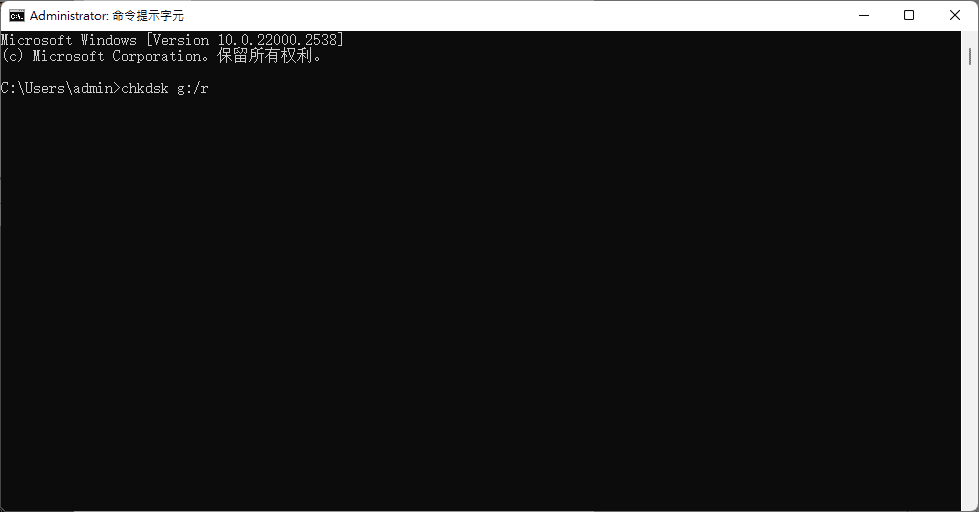
如何預防未來索尼 SD 卡資料遺失
- 未知病毒或惡意軟體感染,可能會導致您的裝置無法使用甚至被鎖定。使用防毒軟體軟體來保護您的 SD 卡和其他儲存裝置,是一種聰明的方法。
- 請記得將您珍貴的影片和影像備份到您的相機或其他記憶卡裝置上。全面的備份可以在災難性事故中提供 100% 的恢復。根據SD協會技術白皮書建議,採用「333備份法則」:3份副本、2種不同媒體、1份異地保存。[來源:https://www.sdcard.org/chs/consumers/backup/]
- 除了經常備份檔案之外,您還應該正確使用儲存空間裝置,以避免 SD 卡上的資料遺失。例如,如果您沒有取出 SD 卡而是將其從電腦上拔下,則可能會遇到 SD 卡 RAW 問題,需要格式化該卡。請無論如何按照以下的安全移除流程:

總結
總而言之,雖然格式化 a7 III、a7 IV 或 a7R IV 索尼相機中,使用的 SD 卡可能會是一次令人緊張的經歷,但使用正確的工具和知識是可以恢復您的資料,無需焦心。按照本文概述的解決方案,並採取預防措施以防止將來丟失資料,您可以有效地從 SD 卡中恢復格式化的資料,並繼續使用相機捕捉難忘的時刻。
| 方法 | 優點 | 缺點 |
| 使用軟體復原(如 EaseUS Data Recovery Wizard) | 方便、成本低、適用多數情境 | 部分情況(如物理損壞)無效 |
| 尋求專業救援 | 可處理複雜或嚴重損壞 | 成本高、需送件、耗時較長 |
| 使用 CMD 修復 | 免安裝軟體、操作簡單 | 功能有限、僅適用輕微損毀 |
關於恢復格式化的索尼 SD 卡的常見問題 FAQ
1. 格式化後立即停止使用 SD 卡,資料救援成功率是多少?
根據 NIST SP 800-88 Rev.1 標準,在未覆蓋寫入情況下:
| 資料狀態 | 救援成功率 | 技術依據 |
| 單次快速格式化 | 92-97% | FAT 表殘留 |
| 多次快速格式化 | 68-75% | FAT 表交叉覆蓋 |
| 完全格式化 | 41-55% | 部分資料區塊清零 |
| 格式化後繼續拍攝 | <30% | 覆蓋寫入不可逆 |
資料來源:IEEE資料儲存技術委員會2023年研究報告
2. SD 卡反覆格式化,還能救回資料嗎?
SD 卡出現「需要格式化」錯誤訊息時,通常代表檔案系統損壞或未被正確辨識。不要直接格式化!可用資料復原軟體進行深度掃描,有機會找回資料。多次格式化會重複清除檔案系統結構並可能覆蓋原始資料,降低救援成功率。建議在首次發現資料遺失時立即停止操作,避免進一步損害(來源:NIST SP 800-88)。
3. 資料復原軟體會傷害我的 SD 卡或原始檔案嗎?
大部分資料復原軟體僅以「唯讀」模式掃描 SD 卡,不會寫入或更動原始資料,因此不會造成二次損害。不過,建議選用知名品牌,避免下載來源不明的工具。
這篇文章有幫到您嗎?
相關文章
-
![author icon]() Ken 2025年03月26日
Ken 2025年03月26日
-
![author icon]() Agnes 2025年03月26日
Agnes 2025年03月26日
-
SSD vs HDD,HDD vs SSD 速度和遊戲,哪個最適合您
![author icon]() Harrison 2025年06月09日
Harrison 2025年06月09日
-
![author icon]() Agnes 2025年03月26日
Agnes 2025年03月26日




